Markdown是一种纯文本格式的标记语言。通过简单的标记语法,它可以使普通文本内容具有一定的格式。
相比WYSIWYG编辑器
优点:
1、因为是纯文本,所以只要支持Markdown的地方都能获得一样的编辑效果,可以让作者摆脱排版的困扰,专心写作。
2、操作简单。比如:WYSIWYG编辑时标记个标题,先选中内容,再点击导航栏的标题按钮,选择几级标题。要三个步骤。而Markdown只需要在标题内容前加#即可
缺点:
1、需要记一些语法(当然,是很简单。五分钟学会)。
2、有些平台不支持Markdown编辑模式。
还好,简书是支持Markdown编辑模式的。
开启方式:设置->默认编辑器->Markdown编辑器一、标题在想要设置为标题的文字前面加#来表示
一个#是一级标题,二个#是二级标题,以此类推。支持六级标题。
注:标准语法一般在#后跟个空格再写文字,貌似简书不加空格也行。
示例:
- # 这是一级标题
- ## 这是二级标题
- ### 这是三级标题
- #### 这是四级标题
- ##### 这是五级标题
- ###### 这是六级标题
效果如下:
这是一级标题这是二级标题这是三级标题这是四级标题
这是五级标题
这是六级标题
二、字体要加粗的文字左右分别用两个*号包起来
要倾斜的文字左右分别用一个*号包起来
要倾斜和加粗的文字左右分别用三个*号包起来
要加删除线的文字左右分别用两个~~号包起来
示例:
- **这是加粗的文字**
- *这是倾斜的文字*`
- ***这是斜体加粗的文字***
- ~~这是加删除线的文字~~
效果如下:
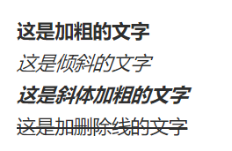 三、引用在引用的文字前加>即可。引用也可以嵌套,如加两个>>三个>>> 三、引用在引用的文字前加>即可。引用也可以嵌套,如加两个>>三个>>>
n个...
貌似可以一直加下去,但没神马卵用
示例:
- >这是引用的内容
- >>这是引用的内容
- >>>>>>>>>>这是引用的内容
效果如下:
这是引用的内容
这是引用的内容
这是引用的内容
四、分割线三个或者三个以上的 - 或者 * 都可以。
示例:
效果如下:
可以看到,显示效果是一样的。 |